来源:小编 更新:2025-02-07 13:13:13
用手机看
你有没有遇到过这种情况:想用Skype和家人朋友视频聊天,结果麦克风却怎么也连接不上?别急,今天就来手把手教你如何轻松搞定Skype麦克风连接问题!
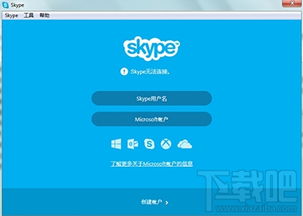
首先,你得确认你的麦克风硬件设备是否正常。以下是一些简单的检查步骤:
1. 检查麦克风插头:确保麦克风插头没有损坏,插头与插孔接触良好。
2. 检查麦克风连接线:检查麦克风连接线是否有断裂或损坏的地方。
3. 尝试其他设备:将麦克风连接到其他设备(如电脑、手机等),看看是否能够正常工作。

如果麦克风硬件设备没有问题,那么可能是Skype的设置出了问题。以下是一些调整Skype设置的步骤:

2. 点击设置:在Skype主界面,点击右上角的齿轮图标,进入设置菜单。
3. 选择音频设置:在设置菜单中,找到并点击“音频设置”。
4. 选择麦克风:在音频设置界面,你会看到“选择麦克风”选项,点击下拉菜单,选择你的麦克风设备。
有时候,麦克风无法连接是因为音频驱动程序过时或损坏。以下是如何更新音频驱动程序的步骤:
1. 打开设备管理器:按下Windows键+X,选择“设备管理器”。
2. 找到音频设备:在设备管理器中,找到并展开“声音、视频和游戏控制器”类别。
3. 更新驱动程序:右键点击你的麦克风设备,选择“更新驱动程序软件”,然后按照提示操作。
有时候,系统声音设置也会影响到Skype麦克风的连接。以下是如何检查系统声音设置的步骤:
1. 打开控制面板:按下Windows键+X,选择“控制面板”。
2. 选择声音:在控制面板中,找到并点击“声音”选项。
3. 选择录音:在声音窗口中,点击左侧的“录音”选项。
4. 检查麦克风:在“选择录制设备”列表中,确保你的麦克风被选中。
如果以上步骤都无法解决问题,那么可以尝试重启电脑和Skype。有时候,简单的重启能够解决许多看似复杂的问题。
2. 重启电脑:按下电源按钮,关闭电脑,等待一段时间后再重新开机。
3. 重新打开Skype:电脑启动后,重新打开Skype软件,尝试连接麦克风。
通过以上步骤,相信你已经能够轻松解决Skype麦克风连接问题啦!不过,如果问题依旧存在,那么可能需要联系Skype客服或寻求专业技术人员帮助。祝你好运!